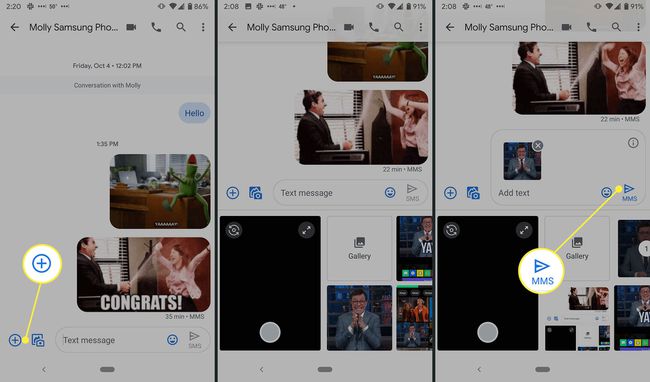Kuinka lähettää GIF-tiedostoja Androidissa
Jos kuva on enemmän kuin tuhat sanaa, kuinka paljon GIF on arvoinen? Animoidut GIF-kuvat ovat liikkuvia kuvia, jotka toistetaan lyhyessä silmukassa ja ovat loistava tapa reagoida saapuvaan viestiin tai sosiaalisessa mediassa. Androidissa on kourallinen tapoja lähettää GIF-tiedostoja käyttämällä joko näppäimistöä ja viestisovellusta tai useita kolmannen osapuolen sovelluksia, mukaan lukien GIPHY.
Ohjeet koskevat Android-älypuhelimia ja -tabletteja, joissa on Android 11, Android 10, Android 9.0 (Pie) tai Android 8.0 (Oreo).
GIF-tiedostojen lähettäminen viesteissä
Google Messages, Googlen tekstiviestisovellus, sisältää mahdollisuuden lähettää GIF-tiedostoja. Voit myös käyttää näppäimistösi GIF-hakua, joka tuo esiin erilaisia tuloksia. Ohjeet GIF-tiedostojen lisäämiseen Gboardin avulla ovat alla.
Aloita uusi viesti ja napauta neliönaama symboli tekstikentässä.
Napauta GIF.
-
Valitse GIF ja lähetä viestisi.

GIF-kuvien lähettäminen GIPHY: n avulla
Jos sinulla on vanhempi versio Androidista tai haluat kokeilla toista GIF-kirjastoa, kokeile GIPHY-sovellusta, jonka voit
Käynnistä GIPHY-sovellus.
-
Aloitusnäytöllä näet trendikkäitä ja kausittaisia GIF-kuvia. Napauta planeetan symbolia nähdäksesi muita luokkia, mukaan lukien reaktiot, tervehdykset, tilaisuudet, eläimet ja meemit.
Voit myös etsiä GIF-tiedostoja hakupalkin avulla.
-
Kun löydät GIF-tiedoston, josta pidät, napauta kuvaa.
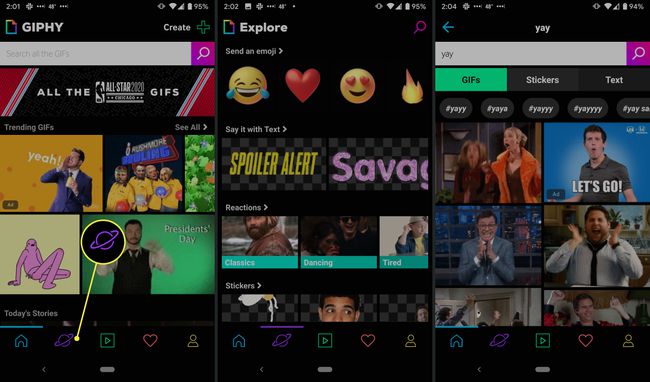
Valitse sovellus, jota haluat käyttää, kirjoita viesti ja lähetä se.
Kun painat Lähettää, näkyviin tulevat symbolit sovelluksille, kuten Snapchat, Facebook Messenger, WhatsApp ja muut, sekä latauslinkki ja jakopainike. Jaa-painike näyttää puhelimessasi olevat muut sovellukset, joiden kautta voit lähettää GIF-tiedostoja.
Androidille tallennettujen GIF-tiedostojen lähettäminen
Voit myös lähettää GIF-tiedostoja viestiesi ja sähköpostiesi liitteinä, jos olet tallentanut ne galleriaasi, Google-kuvattai mikä tahansa pilvitallennusjärjestelmä.
Liitteen lisääminen Viestiin:
Napauta plus-merkki (+) vasemmassa alakulmassa.
-
Selaa kuviasi löytääksesi GIF, jonka haluat lähettää.
Android 11:ssä valitse selaamalla alaspäin Liitä tiedosto, ja valitse Kuvat selataksesi Google Kuviin tallennettuja kuvia.
-
Lisää halutessasi viesti ja napauta Lähettää.